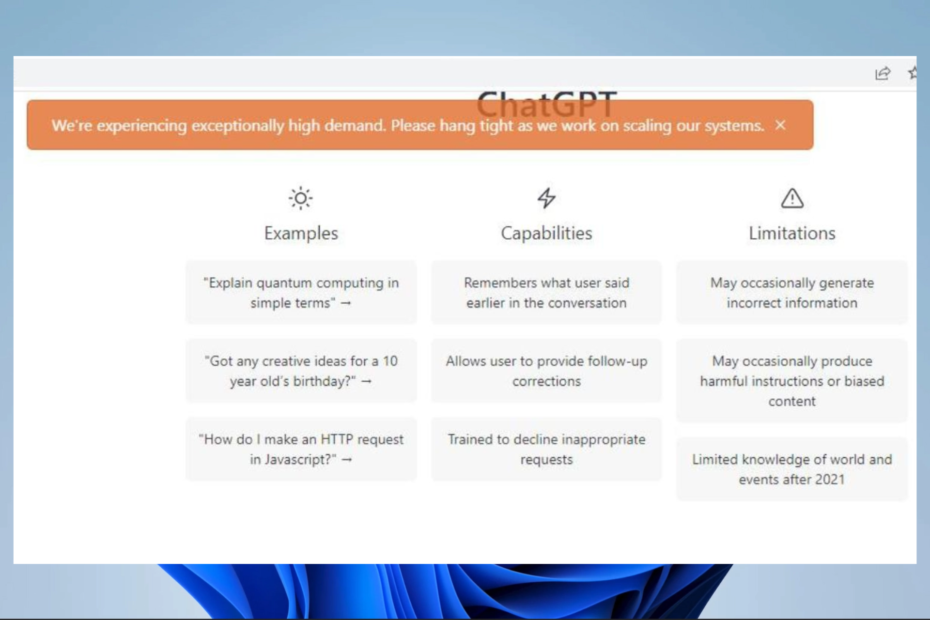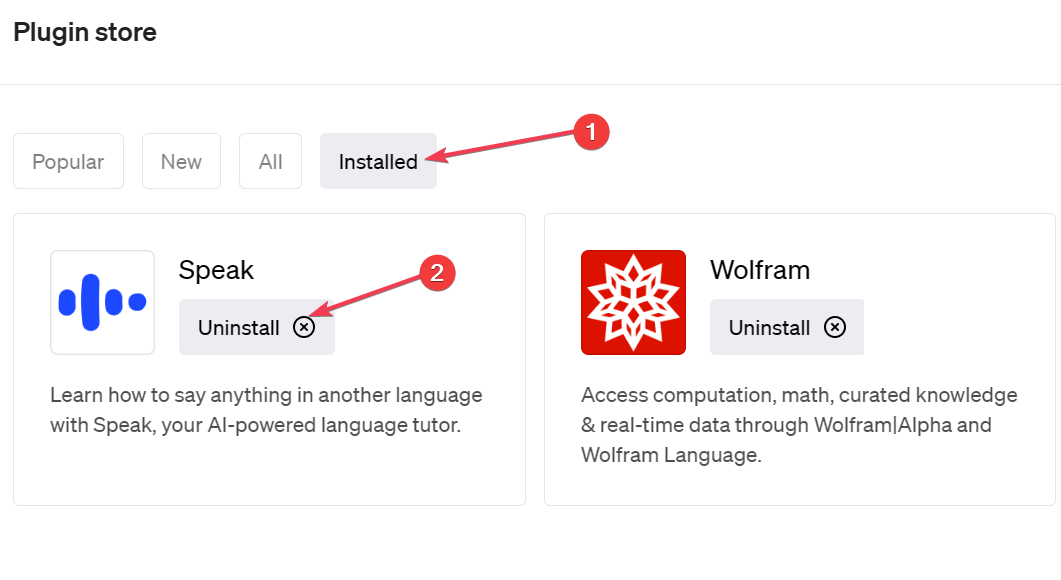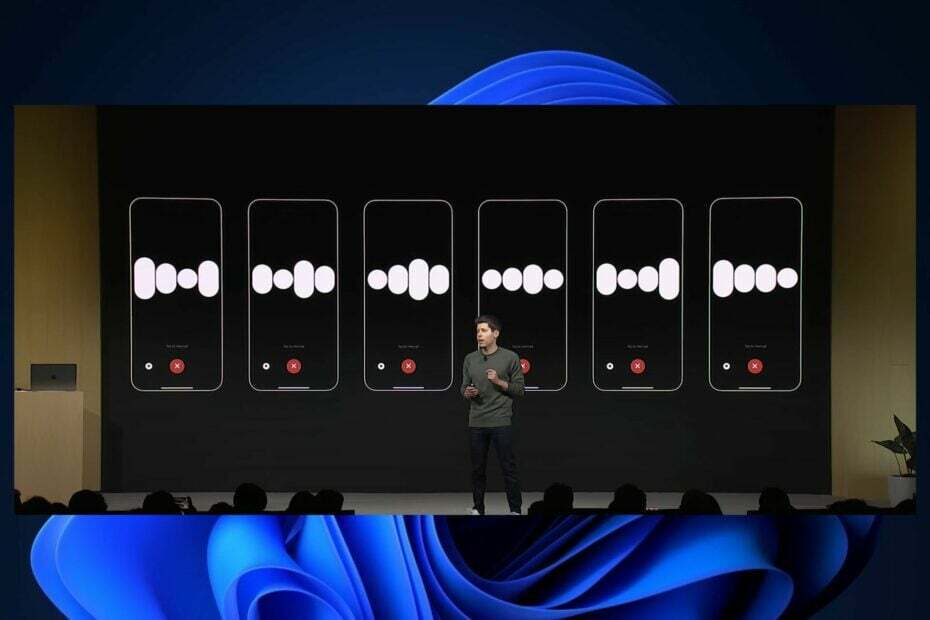Dalam kebanyakan kasus, Anda harus menunggu
- Karena berbagai kasus penggunaan yang dimiliki layanan ini, pengguna mungkin menemukan bahwa, pada waktu-waktu tertentu layanan ini akan sangat diminati.
- Kami menyarankan untuk menunggu dalam banyak kasus, tetapi beberapa solusi rutin seperti membersihkan cache Anda dapat membantu.
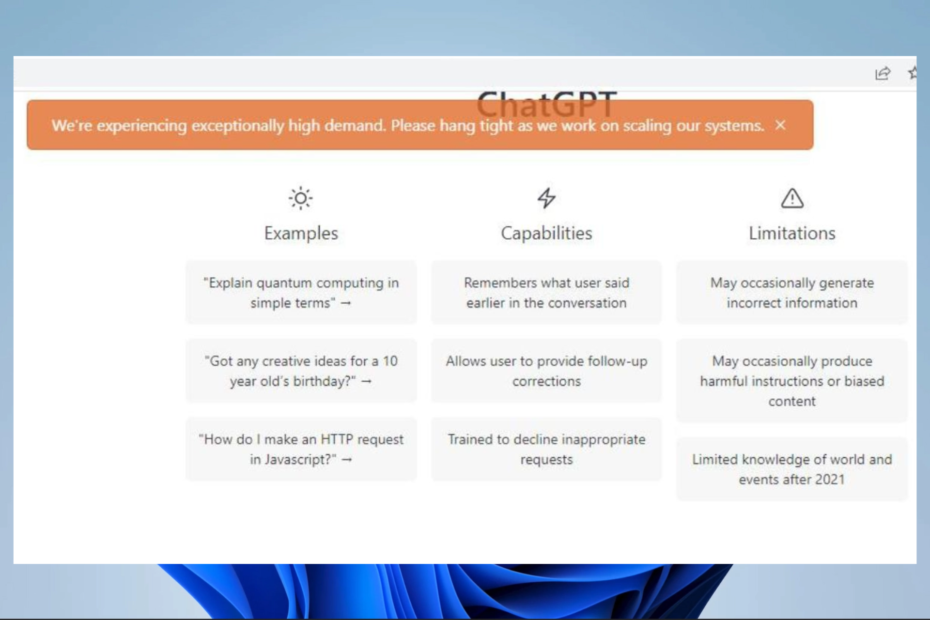
XINSTALL DENGAN MENGKLIK FILE DOWNLOAD
- Unduh Fortect dan instal di PC Anda.
- Mulai proses pemindaian alat untuk mencari file korup yang menjadi sumber masalah Anda.
- Klik kanan Mulai Perbaikan sehingga alat dapat memulai algoritme perbaikan.
- Fortect telah diunduh oleh 0 pembaca bulan ini.
ChatGPT, selama setahun terakhir, telah menjadi alat AI dengan permintaan yang sangat tinggi. Faktanya, itu telah mendapatkan begitu banyak adopsi sehingga Anda bahkan dapat menikmati layanan seperti a Bing yang didukung ChatGPT.
Jadi, dapat dimengerti bahwa beberapa pengguna akan menghadapi kesalahan karena permintaannya. Meskipun kesalahan ini sangat merepotkan, ada beberapa cara untuk mengatasinya, dan kami membaginya dengan Anda dalam panduan ini.
Mengapa ChatGPT berkapasitas tinggi?
Layanan mungkin dalam kapasitas karena beberapa alasan, termasuk yang berikut:
- Ada permintaan yang luar biasa untuk ChatGPT.
- GPT-3.5 intensif secara komputasi karena algoritme kompleks untuk memproses kueri.
Anda dapat merujuk ke panduan kami yang lain yang menjelaskan tentang navigasi ChatGPT berkapasitas tinggi masalah.
Apa yang harus saya lakukan saat ChatGPT mengalami permintaan yang sangat tinggi?
Sebelum masuk ke perbaikan apa pun, Anda dapat mempertimbangkan solusi ini:
- Tunggu dan coba layanan saat permintaan berkurang.
Jika, setelah beberapa saat, situasinya tidak berubah, lanjutkan dengan perbaikan ini.
1. Coba layanan selama periode di luar jam sibuk
Periode di luar jam sibuk mungkin berbeda di setiap wilayah, tetapi Anda dapat mencoba menggunakan layanan ini pada malam hari atau dini hari. Jika ini adalah saat-saat Anda mengalami kesalahan, pilih waktu yang berbeda.
2. Bersihkan cache browser Anda
- Luncurkan browser Anda dan tekan Ctrl + Menggeser + Del (kami menggunakan Chrome, dan hotkey mungkin berbeda di browser lain).
- Pilih a Rentang waktu, centang semua kotak centang, dan klik Hapus data tombol.
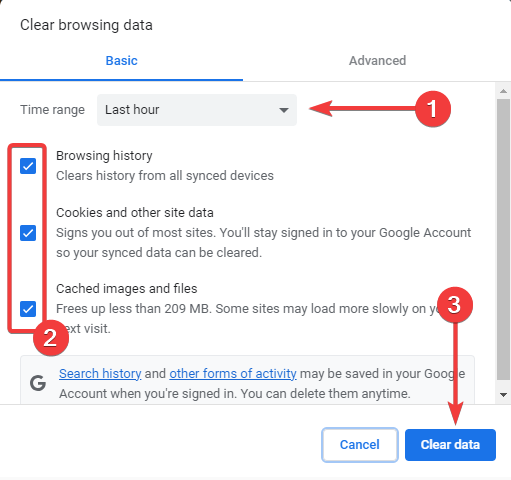
- Konfirmasikan pilihan Anda dan verifikasi itu memperbaiki masalah permintaan ChatGPT yang sangat tinggi.
3. Gunakan VPN atau mode penyamaran
Dengan VPN, Anda dapat masuk dari lokasi yang sama sekali berbeda secara virtual. Jika ChatGPT tidak menghadapi permintaan yang sangat tinggi dari wilayah tersebut, Anda mungkin dapat menggunakan layanan ini tanpa kesalahan.
Menggunakan VPN memberi Anda alamat IP baru dan juga merupakan solusi yang valid jika ChatGPT tidak tersedia di negara Anda.
Karena itu, Anda dapat mempertimbangkan perangkat lunak VPN berkecepatan tinggi yang menawarkan Anda lokasi server yang stabil 94 negara, konten tidak terbatas dari mana saja, dan kebijakan anti-pelacakan untuk melindungi pribadi Anda data.

ExpressVPN
Jangan kompromikan kebebasan konten dan lewati layanan ChatGPT kapan saja menggunakan VPN peringkat terbaik ini.Berapa kali saya dapat menggunakan ChatGPT dalam satu jam?
Anda dapat menggunakan ChatGPT sesering mungkin dalam jam tertentu. Ada batas kecepatan untuk menghentikan Anda mengirim terlalu banyak permintaan dengan cepat. Perlindungan ini terhadap penyalahgunaan layanan dan menjamin setiap orang kesempatan yang sama untuk memanfaatkannya.
Jenis permintaan yang Anda buat dan beban server memengaruhi berapa banyak permintaan yang dapat Anda buat dalam satu jam. Namun, biasanya Anda harus mengantisipasi untuk dapat mengirim beberapa lusin permintaan dalam satu jam tanpa melebihi batas tarif.
Dan hanya itu yang kami bagikan dalam panduan ini. Anda dapat mencari solusi lain jika ChatGPT tidak berfungsi sama sekali untukmu.
Terakhir, jika Anda menemukan solusi lain, kami senang mendengarnya di bagian komentar di bawah.
Masih mengalami masalah?
SPONSOR
Jika saran di atas tidak menyelesaikan masalah Anda, komputer Anda mungkin mengalami masalah Windows yang lebih parah. Kami menyarankan memilih solusi all-in-one seperti Benteng untuk memperbaiki masalah secara efisien. Setelah instalasi, cukup klik Lihat & Perbaiki tombol lalu tekan Mulai Perbaikan.